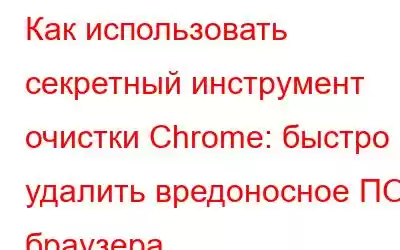Сегодня работа в Интернете требует большой осторожности, поскольку невозможно быстро определить, на каком веб-сайте скрывается вирус. К счастью, если вы являетесь пользователем Google Chrome, вы потенциально можете сканировать свой веб-браузер и все устройство на наличие подозрительного, вредоносного контента и вредоносных программ, которые могут нанести вред. В этом руководстве вы узнаете, как использовать инструмент очистки Chrome и защитить свое устройство от угроз безопасности в Интернете.
Что такое инструмент очистки Google Chrome?
Сканер вирусов Chrome — это встроенный Функция браузера, сочетающая в себе технологию обнаружения ESET и методы песочницы Google. Хотя функция очистки Chrome не является достаточно продвинутой и эффективной, чтобы заменить специальное антивирусное программное обеспечение, она действительно может выявлять и удалять программы, нарушающие политику Google в отношении нежелательного программного обеспечения.
Где я могу найти инструмент очистки Chrome?
Секретная функция сканирования вирусов Google Chrome скрыта глубоко внутри меню настроек. Чтобы разблокировать его, выполните следующие действия:
ШАГ 1. Нажмите на значок из трех горизонтальных точек, расположенный в правом верхнем углу окна браузера.
ШАГ 2. Перейдите в «Настройки» и прокрутите меню вниз, чтобы найти Расширенный модуль.
ШАГ 3. После перехода к расширенным настройкам В меню отображается список параметров, вам нужно найти «Сброс и очистка».
ШАГ 4. Под заголовком «Сброс и очистка» выберите параметр «Очистить компьютер».
ШАГ 5. Далее вам будет предложена опция «Найти и удалить вредоносное программное обеспечение». Как только вы нажмете кнопку «Найти», сканер вредоносных программ Chrome начнет обнаруживать вредоносные программы.
Не прерывайте и дайте процессу сканирования завершиться. Как только это будет сделано, инструмент Chrome Cleanup Tool покажет вам, обнаружил ли он на вашем устройстве что-нибудь вредоносное. Если да, вы можете приступить к его удалению.
Альтернативный способ доступа к сканеру вредоносных программ Chrome
Хотя шаги, упомянутые выше для запуска Google Cleanup Solution, просты. Тем не менее, если вы хотите быстро получить доступ к утилите сканирования на вирусы, в этом случае вы можете ввести: chrome://settings/cleanup в адресной строке и нажать кнопку «Найти», чтобы браузер Chrome обнаружил вредоносное программное обеспечение, системные настройки и другие процессы, которые могут затруднить работу вашего компьютера.
Я не могу найти встроенный инструмент очистки Google Chrome, что делать?
Если вы не видите встроенный инструмент инструмент сканирования, вам необходимо обновить браузер Chrome. Вы можете следовать по пути: нажмите кнопку значок из трех точек (Меню) > Справка > О Google Chrome. Кроме того, вы даже можете ввести chrome://settings/help в адресной строке и нажать кнопку «Ввод», чтобы веб-браузер проверил наличие обновлений. Если есть доступные последние версии, Google Chrome немедленно загрузит их!
Просто помните: ваша конфиденциальность — это цена, которую не стоит платить!
Хотя это может показаться удобным вредоносным ПО для браузера инструмент очистки, но нельзя отрицать тот факт, что Google всегда жаждет любых данных, которые он может получить. В таких случаях мы рекомендуем нашим пользователям тщательно очистить систему и проверить все уязвимые места, которые могут снизить производительность. Поэтому убедитесь, что вы полагаетесь на специальную антивирусную программу, которая не отслеживает данные пользователей или любую другую онлайн-активность и помогает им предотвратить потенциальные вредоносные программы и другие угрозы безопасности.
Рекомендация автора:
Systweak Antivirus — это первоклассное программное обеспечение безопасности, которое помогает пользователям защитить свой компьютер от всех типов вредоносных угроз. Он предлагает надежные функции защиты в режиме реального времени, которые делают ваш просмотр веб-страниц более безопасным, чем когда-либо прежде. Наряду с мощными возможностями защиты, Systweak Antivirus может мгновенно повысить существующую производительность вашего компьютера с Windows.
Дополнительные советы: для безопасности Удобство просмотра!
Приятно знать, что у вас есть специальный инструмент очистки Chrome для защиты вашего браузера, и полезно попробовать, если ваш веб-браузер работает медленно или ведет себя вяло. Кроме того, рекомендуется регулярно очищать файлы cookie и кеши Chrome, чтобы поддерживать его надлежащую производительность.
Как очистить браузер Google Chrome?
Просто сделайте следующее, чтобы избавиться от нежелательных кешей. и файлы cookie:
ШАГ 1. Запустите браузер Google Chrome и перейдите к его настройкам.
ШАГ 2. Найдите модуль конфиденциальности и безопасности и нажмите на значок Опция очистки данных просмотра.
ШАГ 4. Выберите элементы, которые вы хотите очистить: историю просмотров, файлы cookie и другие данные сайта, кэшированные изображения и файлы. Кроме того, вы можете установить временной диапазон для очистки данных.
ШАГ 5. Нажмите «Очистить данные», чтобы тщательно очистить браузер Chrome!
Возможно, вы захотите прочитать это: Как исправить Google Chrome, ожидающий проблемы с кэшем в Windows 10?
Насколько полезным вы нашли Chrome Инструмент очистки?
Приятно осознавать, что Google осознает серьезность онлайн-угроз, которые вредоносные программы и другие вирусы могут представлять для конечных пользователей. Поэтому был разработан и разработан инструмент очистки Google Chrome. Что вы думаете об удалении данных с помощью этого встроенного инструмента удаления вредоносных программ? Поделитесь с нами своим мнением в разделе комментариев ниже!
Обязательно прочтите: Лучший платный и бесплатный антивирус для Windows (2020 г.). Как выбрать лучший VPN для Chrome? Лучшие бесплатные VPN-расширения Google Chrome для сокрытия вашей личности Как удалить рекламное ПО из Chrome? Chrome против браузера Brave: почему переход на Brave может быть хорошим вариантом?Читать: 0